Im Artikel Maus für Linkshänder einstellen wird erklärt, wie Sie als Linkshänder die Maus für sich einstellen können.
Allerdings zeigt der Mauszeiger auch nach der Umstellung nach oben links.
Um den Mauszeiger nach oben rechts zeigen zu lassen, müssen neue Mauszeiger installiert werden.
In diesem Artikel wird beschrieben, wie das geht und es werden Ihnen einige Mauszeiger für Linkshänder zum Download angeboten.
Zustände des Mauszeigers
Der Mauszeiger ändert abhängig von der Situation sein Aussehen. Wenn Sie zum Beispiel über einen Link fahren wird eine Hand daraus. Windows kennt insgesamt fünfzehn Zustände für den Mauszeiger:
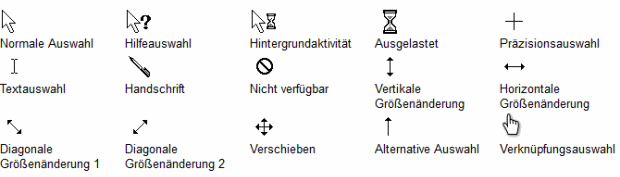
Die Mauszeiger für jeden einzelnen Zustand können beliebig ersetzt werden. Es können auch eigene Mauszeiger und Windows Mauszeiger gemischt verwendet und in einem sogenannten Schema abgespeichert werden.
Ordner für eigene Mauszeiger anlegen
Um zu vermeiden, dass Sie versehentlich in Windows Ordnern etwas überschreiben oder löschen, legen Sie sich für die eigenen Mauszeiger unter Eigene Dateien (Windows XP) beziehungsweise in Ihrem Persönlichen Ordner (Windows Vista & 7) einen Ordner namens Eigene Mauszeiger an.
- Wenn Sie sich mit Windows Ordnern nicht so gut auskennen, lesen Sie den Artikel Windows XP Ordner einfach erklärt oder Windows Vista Ordner einfach erklärt. Der Vista-Artikel gilt auch für Windows 7.
Mauszeiger für Linkshänder downloaden
Sie sehen hier eine Auswahl von Bildern mit Mauszeigern für Linkshänder.
Diese Mauszeiger können Sie sich herunterladen. Klicken Sie dafür mit der rechten (sekundären) Maustaste auf einen der Mauszeiger und klicken Sie in dem daraufhin erscheinenden Kontextmenü mit der linken (primären) Maustaste auf den Punkt Ziel speichern unter…
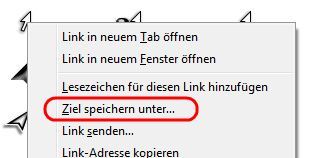
Wechseln Sie in den eben angelegten Ordner Eigene Mauszeiger
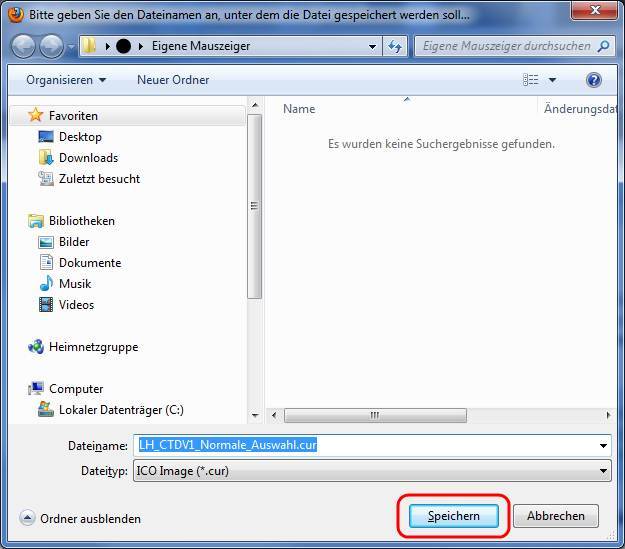
und klicken Sie auf Speichern.
Sie haben nun einen Mauszeiger heruntergeladen und in dem Ordner Eigene Mauszeiger gespeichert. Im nächsten Abschnitt wird gezeigt, wie man diesen Mauszeiger installiert.
Mauszeiger für Linkshänder installieren
![]() Halten Sie die Windows-Taste gedrückt, diese befindet sich zwischen der Strg– und Alt-Taste unten links auf der Tastatur, und drücken Sie kurz die Taste R. Es öffnet sich ein Fenster mit dem Titel Ausführen.
Halten Sie die Windows-Taste gedrückt, diese befindet sich zwischen der Strg– und Alt-Taste unten links auf der Tastatur, und drücken Sie kurz die Taste R. Es öffnet sich ein Fenster mit dem Titel Ausführen.
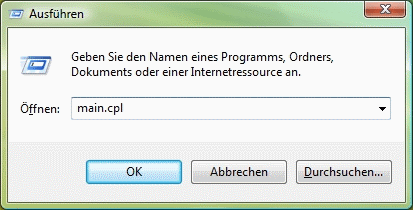
Geben Sie in das Eingabefeld main.cpl ein und klicken Sie auf OK.
Es öffnet sich ein Fenster mit dem Titel Eigenschaften von Maus.
(1) Wechsel Sie in diesem Fenster oben auf den Reiter Zeiger.
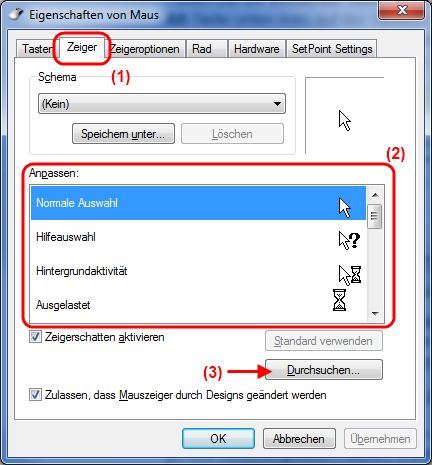
(2) Markieren Sie in der Auswahlliste unter Anpassen: den Mauszeigerzustand, den Sie gerade heruntergeladen haben, indem Sie ihn einmal mit der linken (primären) Maustaste anklicken, so dass er blau hinterlegt ist.
(3) Klicken Sie auf den Knopf Durchsuchen…
Es öffnet sich ein Dialogfenster mit dem Titel Durchsuchen.
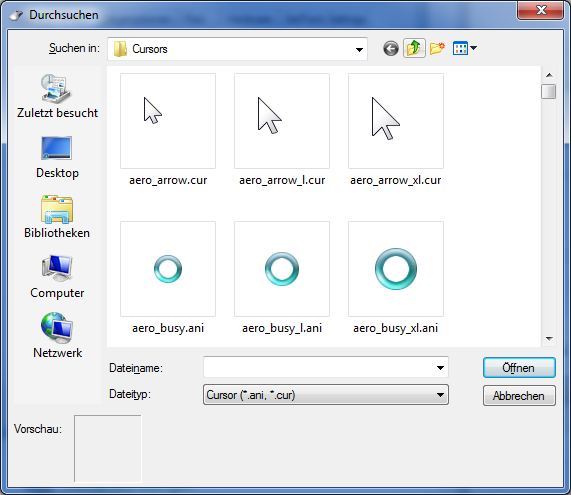
Sie befinden sich beim ersten Durchsuchen im Systemordner C:\Windows\Cursors. Dort sind die Windows Mauszeiger gespeichert.
Wechseln Sie in den von Ihnen angelegten Ordner Eigene Mauszeiger.
- Wenn Sie diesen Vorgang später wiederholen, merkt Windows sich den zuletzt durchsuchten Ordner, so dass der Ordner Eigene Mauszeiger beim nächsten Durchsuchen gleich geöffnet wird.
Markieren Sie den heruntergeladenen Mauszeiger, indem Sie ihn einmal mit der linken (primären) Maustaste anklicken.
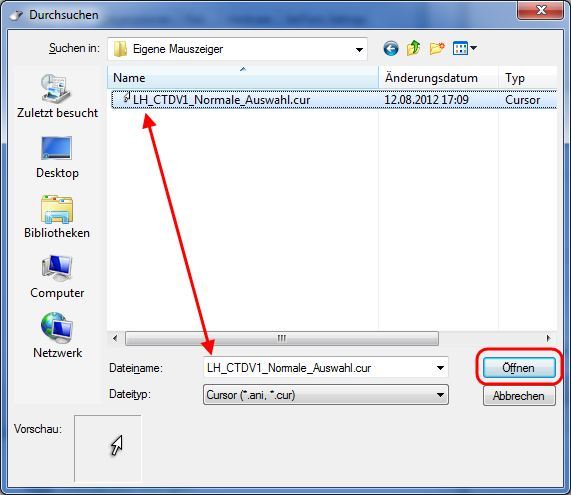
Das Feld Dateiname muss den Dateinamen des ausgewählten Mauszeigers enthalten. Klicken Sie anschließend unten rechts auf den Knopf Öffnen.
Sie befinden sich nun wieder im Dialogfenster Eigenschaften von Maus.
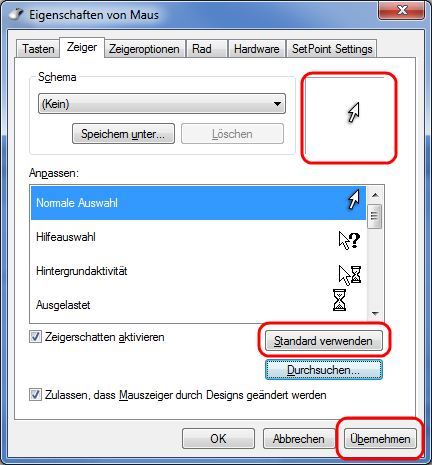
Der neue Mauszeiger wird in der Vorschau oben rechts angezeigt. Um ihn zu aktivieren klicken Sie unten rechts auf den Knopf Übernehmen.
- Sie können alle Änderungen rückgängig machen, wenn Sie auf den Knopf Standard verwenden klicken.
Auf diese Weise können Sie weitere eigene Mauszeiger installieren. Klicken Sie hier um zum Abschnitt Mauszeiger für Linkshänder downloaden zurück zu kehren.
 bits meet Bytes Computer Blog
bits meet Bytes Computer Blog 













